Epic Games Launcher 지원되지 않는 그래픽 카드: 7가지 해결 방법
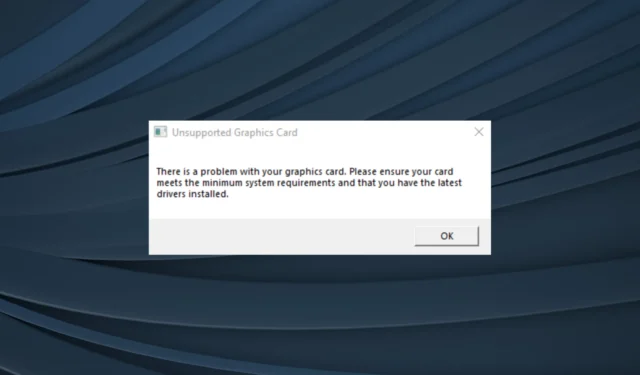
Epic Games는 예를 들어 Fortnite와 같은 다양한 흥미로운 타이틀을 호스팅하는 인기 있는 게임 클라이언트 중 하나입니다 . 세련되고 조정된 런처임에도 불구하고 많은 사람들이 Epic Games 런처를 열 때 지원되지 않는 그래픽 카드 오류가 발생한다고 보고했습니다.
전체 오류 메시지는 다음과 같습니다. 그래픽 카드에 문제가 있습니다. 카드가 최소 시스템 요구 사항을 충족하고 최신 드라이버가 설치되어 있는지 확인하십시오.
Epic Games는 Windows 7의 오류를 인정했지만 OS 의 다른 반복도 끝없이 영향을 받습니다. 그래서 우리는 여러 포럼을 검토하고 오류를 재현했으며 다양한 문제 해결 방법을 시도했으며 이제 그 방법을 제시하고 있습니다.
지원되지 않는 그래픽 카드라고 표시되는 이유는 무엇입니까?
오류가 발생하는 몇 가지 이유는 다음과 같습니다.
- PC가 최소 요구 사항을 충족하지 않음: 오류 메시지가 표시되는 주된 이유는 PC가 Epic Games 런처의 최소 요구 사항을 충족하지 않기 때문입니다.
- 이전 OS 버전 실행: Windows가 한동안 업데이트되지 않으면 핵심 기능에 영향을 미치고 앱 및 게임 실행 문제가 발생할 수 있습니다.
- 손상되거나 오래된 드라이버 사용: 손상되거나 오래된 드라이버 (일반적으로 그래픽 어댑터용 드라이버)가 많은 근본적인 원인으로 밝혀졌습니다.
- 타사 앱으로 인한 충돌 : 지원되지 않는 그래픽 카드 오류를 유발할 수 있는 여러 타사 앱도 식별되었습니다.
에픽게임즈 런처에서 지원하지 않는 그래픽 카드 오류를 수정하려면 어떻게 해야 하나요?
약간 복잡한 솔루션으로 이동하기 전에 시도해 볼 수 있는 몇 가지 간단한 솔루션이 있습니다.
- 컴퓨터를 다시 시작하고 NVIDIA 지원되지 않는 그래픽 카드 오류가 사라지는지 확인합니다.
- 전용 그래픽 카드가 제대로 연결되어 있는지 확인하십시오. 제거하고 먼지 입자를 닦은 다음 그래픽 카드를 다시 연결할 수 있습니다.
- PC가 Epic Game Launcher의 최소 시스템 요구 사항을 충족하는지 확인하세요 . 그렇지 않은 경우 트리거 요인을 찾았습니다.
- Windows 업데이트를 확인하고 보류 중인 업데이트를 설치합니다.
아무 것도 작동하지 않으면 다음에 나열된 수정 사항으로 이동하십시오.
1. 에픽게임즈의 그래픽 기본 설정 변경
- Windows +를 눌러 설정을 열고 시스템 탭의 오른쪽에 있는 디스플레이를I 클릭합니다 .
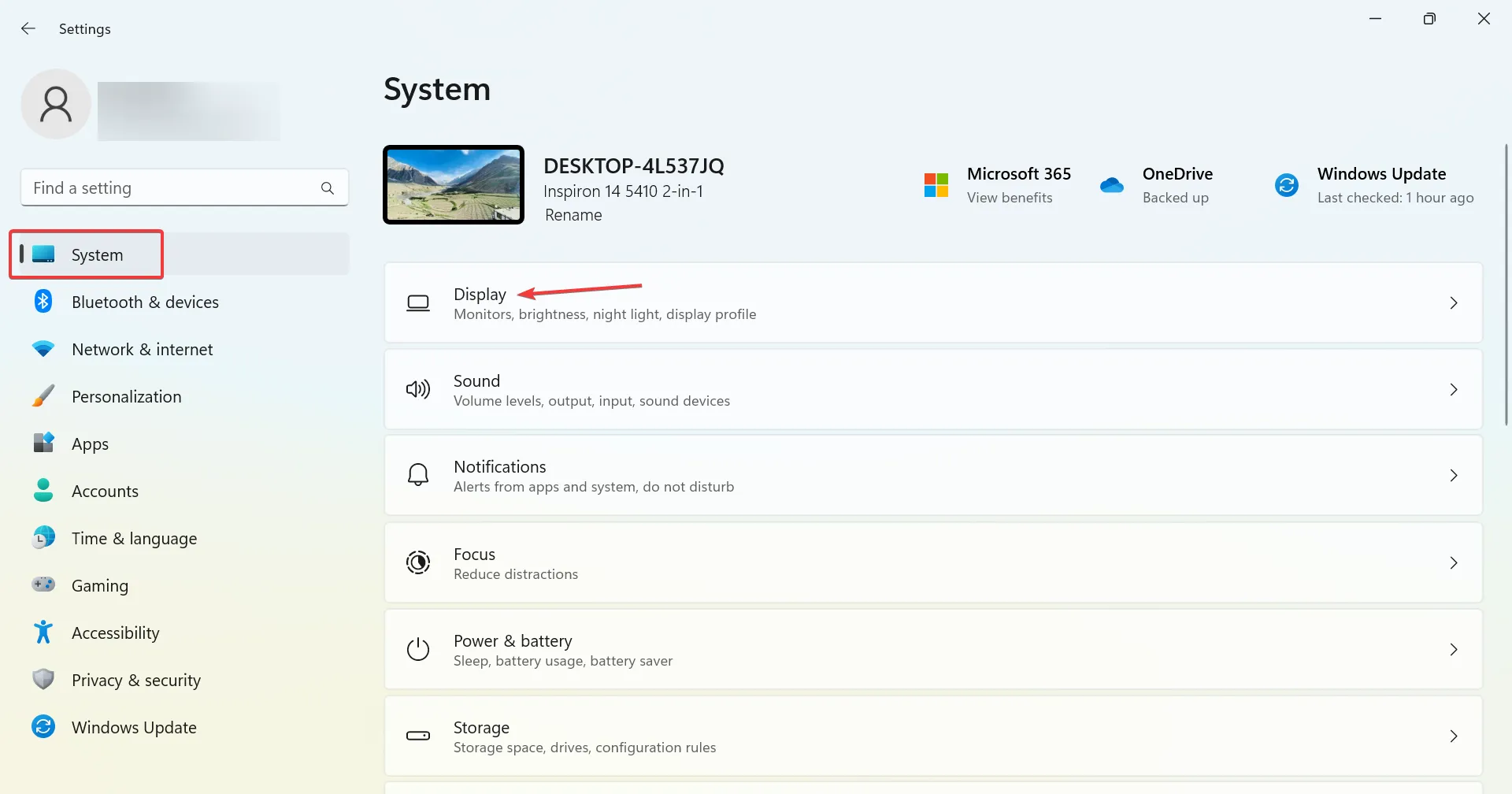
- 관련 설정에서 그래픽을 클릭합니다 .
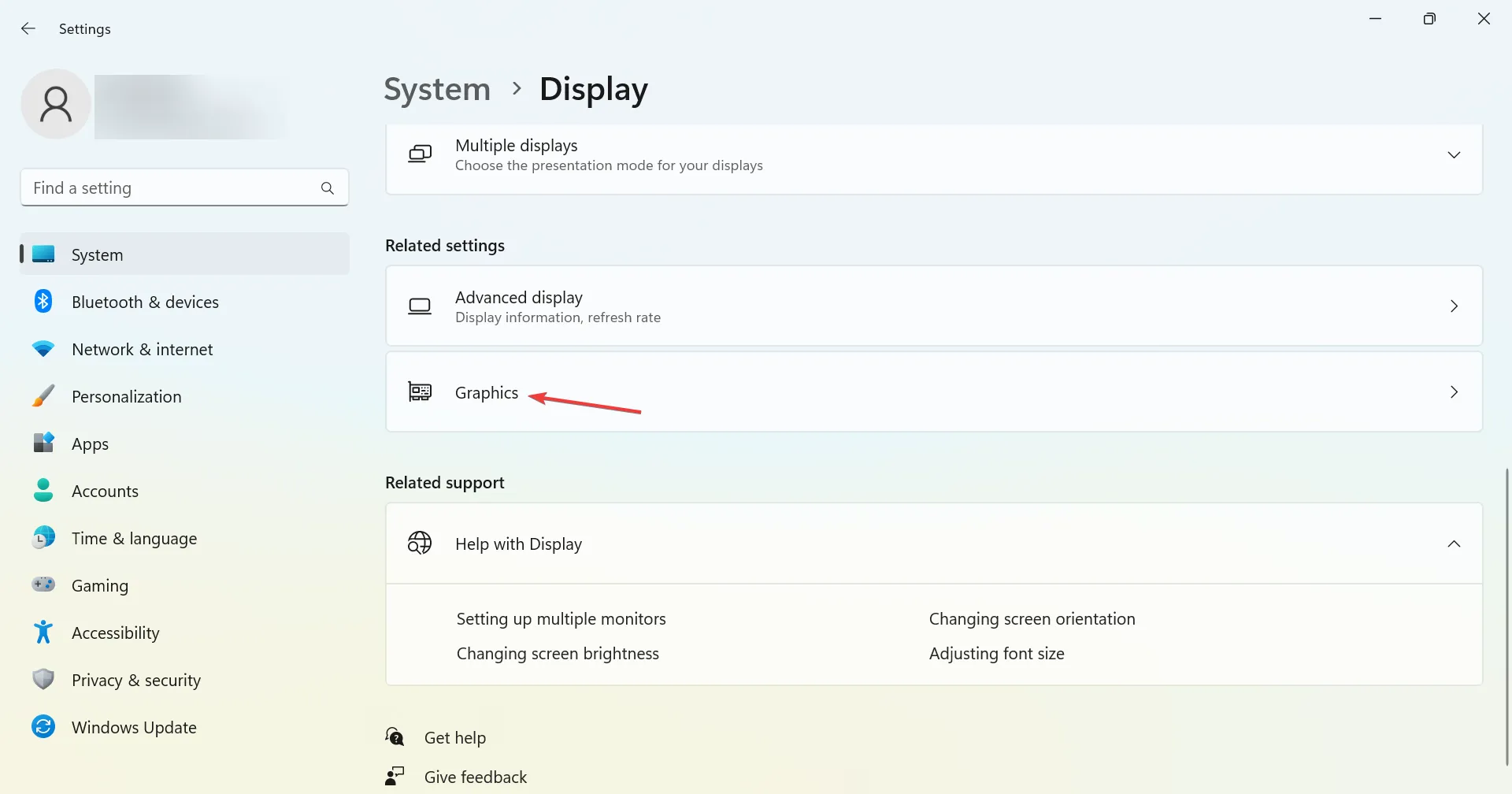
- 드롭다운 메뉴에서 데스크톱 앱을 선택하고 그 아래에 있는 찾아보기를 클릭합니다.
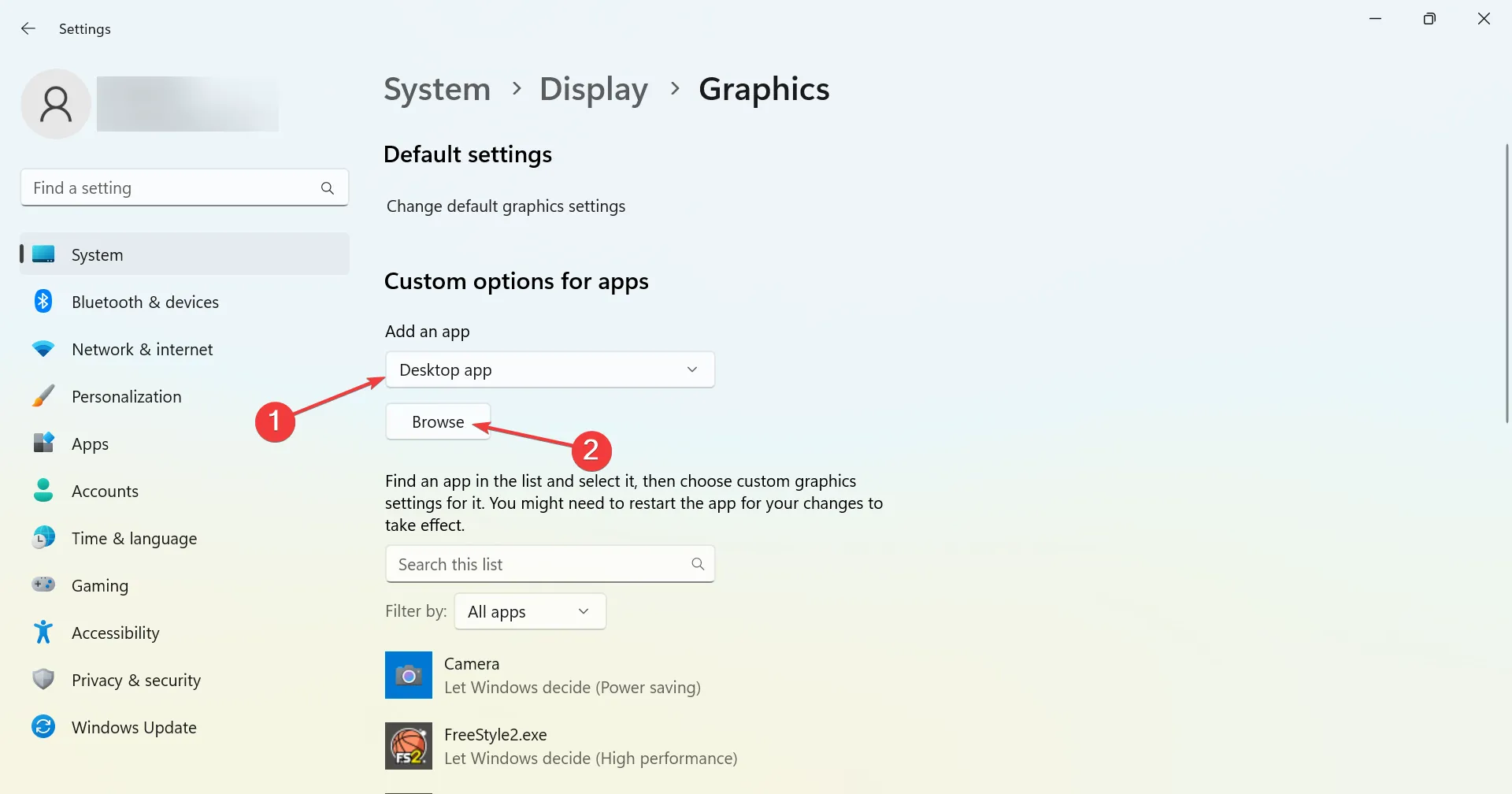
- Epic Games Launcher의 경로로 이동하여 선택하고 추가 를 클릭합니다 .
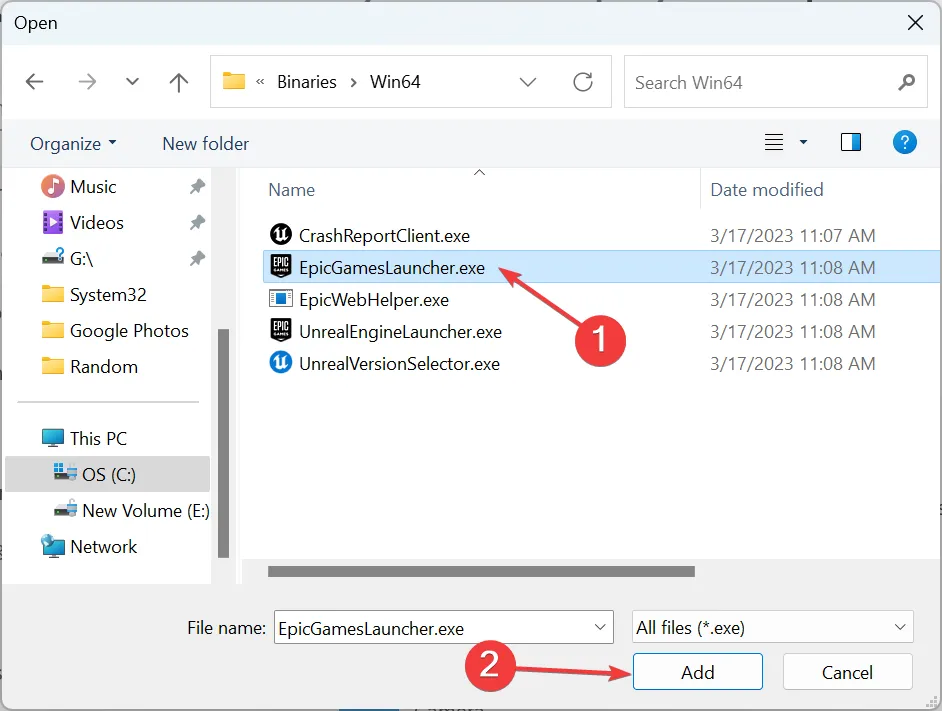
- 이제 아래 목록에서 Epic Games 런처를 선택하고 옵션 을 클릭합니다 .
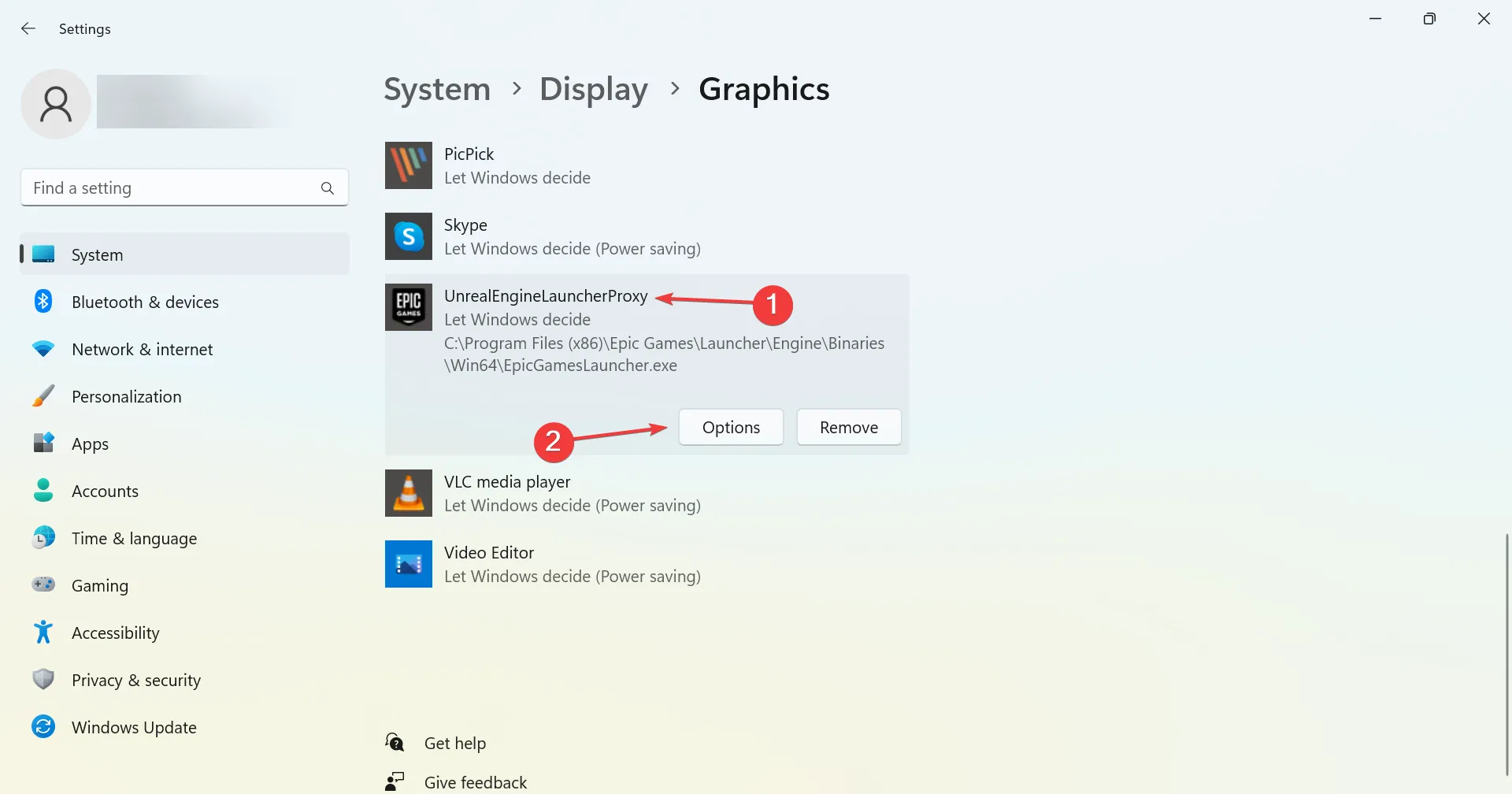
- 고성능 (전용 GPU가 여기에 나열된 경우)을 선택 하고 저장을 클릭합니다.
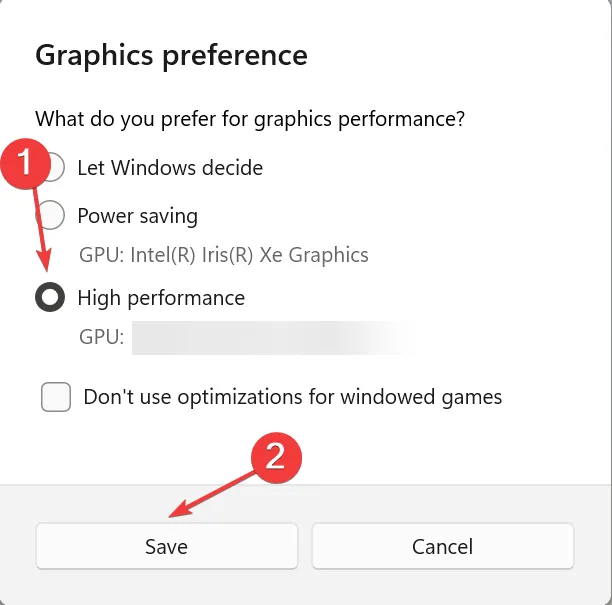
그래픽 기본 설정 변경은 Epic Games에서 지원되지 않는 그래픽 드라이버 오류가 발생한 경우 대부분의 사용자에게 적용되었습니다. 또한, 문제가 지속된다면 전용 그래픽으로 게임을 실행해 보시기 바랍니다.
2. GPU 드라이버 업데이트
2.1. 수동으로 업데이트
- Windows +를 눌러 X 고급 사용자 메뉴를 열고 장치 관리자를 선택합니다 .
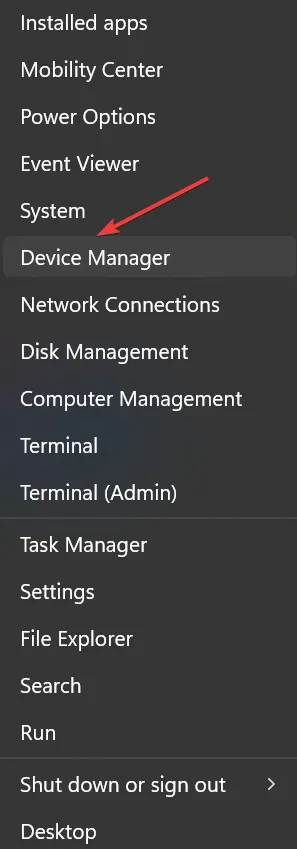
- 디스플레이 어댑터 섹션을 확장합니다 .
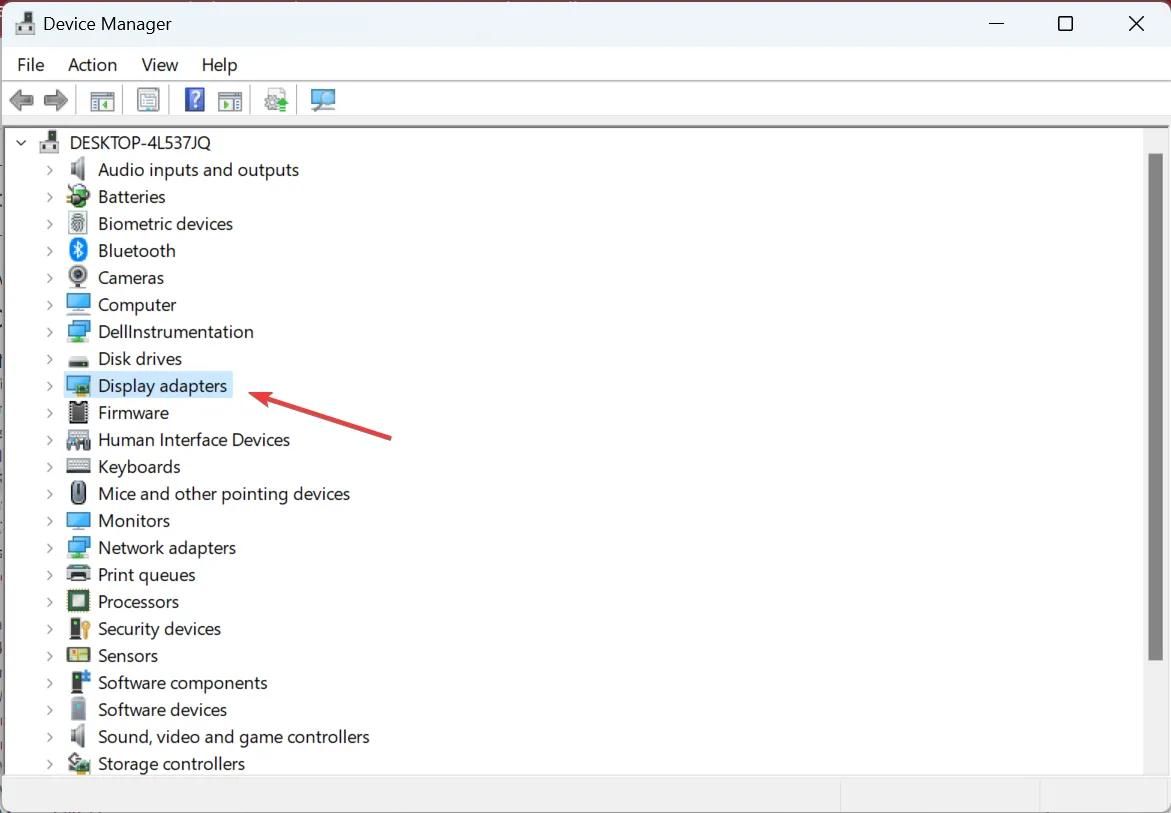
- 여기에 나열된 그래픽 어댑터를 마우스 오른쪽 버튼으로 클릭하고 드라이버 업데이트를 선택합니다 .
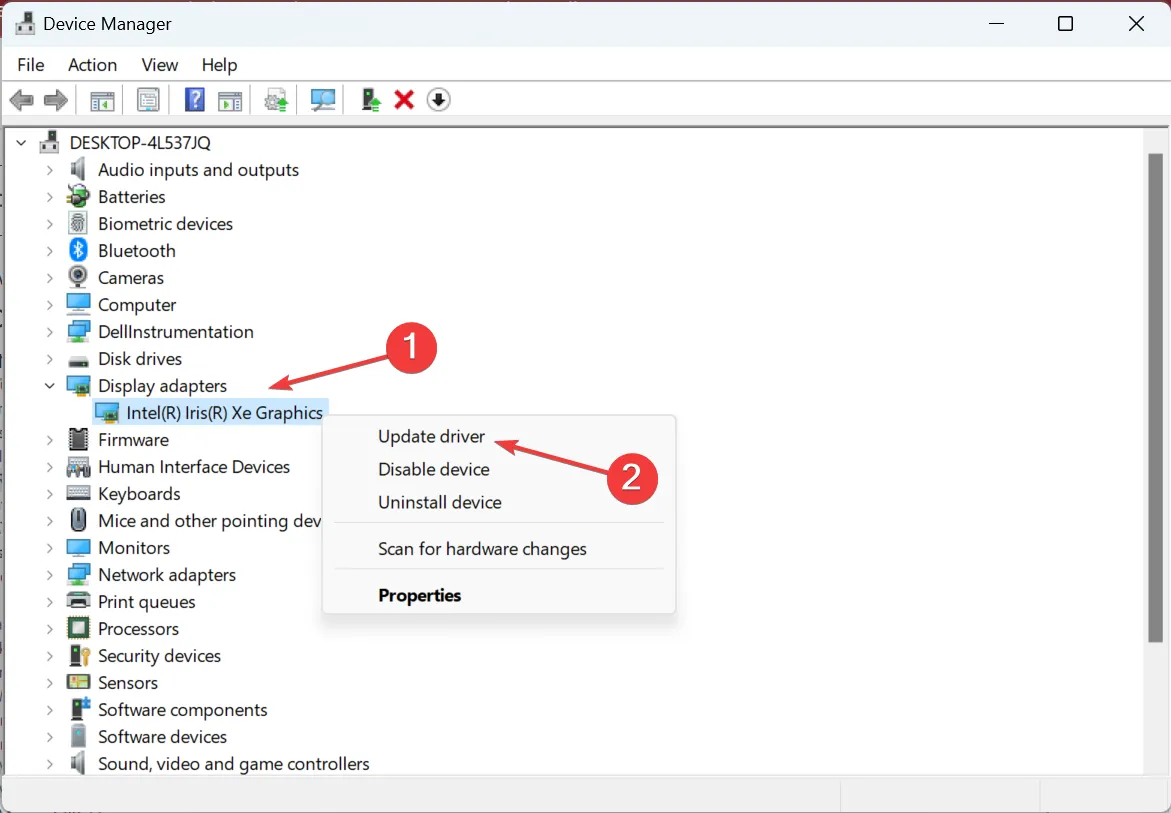
- 자동으로 드라이버 검색을 선택 하고 Windows에서 사용 가능한 최상의 드라이버를 설치할 때까지 기다립니다.
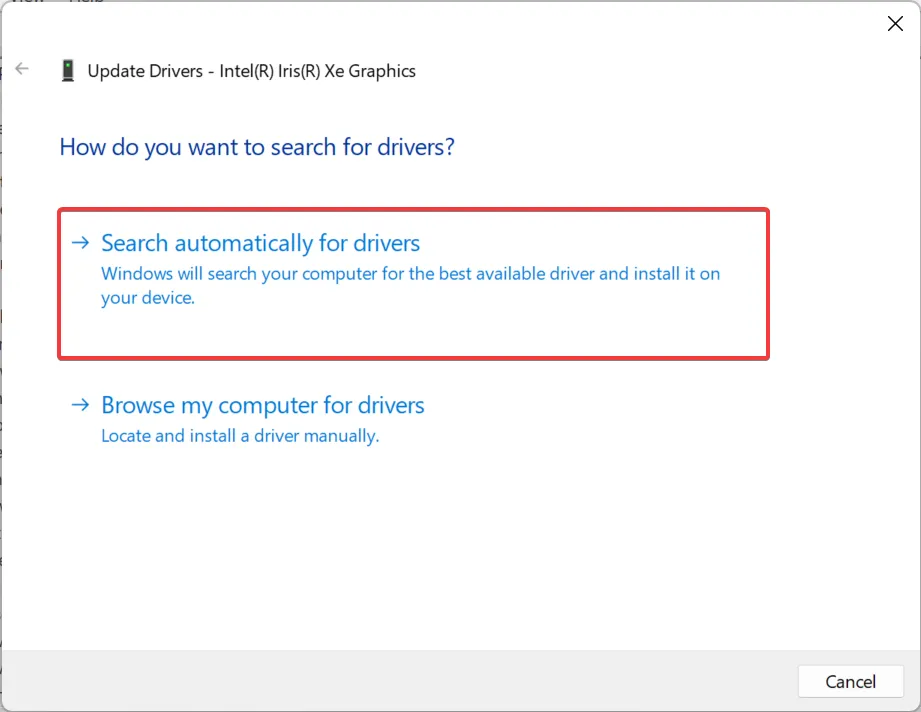
Epic Games를 시작할 때 지원되지 않는 그래픽 카드 오류가 발생하는 경우 가장 쉬운 해결 방법 중 하나는 그래픽 드라이브를 업데이트하는 것입니다 . OS에서 찾을 수 없는 경우 제조업체 웹 사이트에서 최신 그래픽 드라이버를 수동으로 설치할 수 있습니다.
2.2 타사 도구를 사용한 업데이트(권장)
많은 사용자의 경우 전용 GPU를 비활성화하고 Epic Games 런처를 열어 문제를 해결했습니다. 전용 GPU를 다시 활성화하면 지원되지 않는 그래픽 카드 오류가 발생합니다.
같은 보트에 있는 경우 그래픽 카드 드라이버 결함 때문일 수 있습니다. 문제를 해결하려면 타사 도구를 사용하여 GPU를 최신 버전으로 업데이트해 보십시오. NVIDIA든 AMD GPU든 그러한 도구는 실제로 도움이 될 것입니다.
이 소프트웨어는 모든 드라이버를 자동으로 처리하여 새 드라이버를 설치하고 이전 드라이버를 업데이트하여 PC 성능을 최적화할 수 있습니다.
따라서 이러한 실용적인 도구를 사용하여 드라이버 관련 문제를 해결하고 GPU 드라이버의 최신 버전을 가져와 시스템 성능을 향상시켜야 합니다.
3. 그래픽 드라이버 재설치
- Windows +를 눌러 R 실행을 열고 devmgmt.msc를 입력한 다음 키를 누릅니다 Enter.
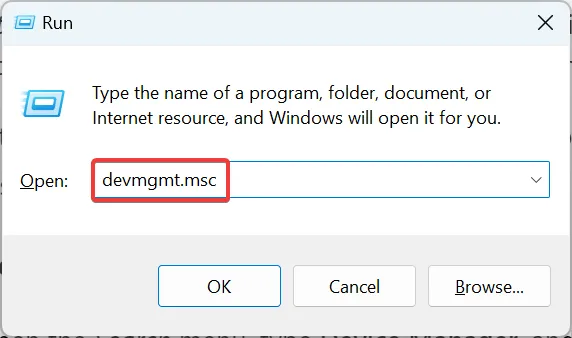
- 디스플레이 어댑터를 확장하고 통합 그래픽 어댑터를 마우스 오른쪽 버튼으로 클릭한 다음 장치 제거를 선택합니다 .
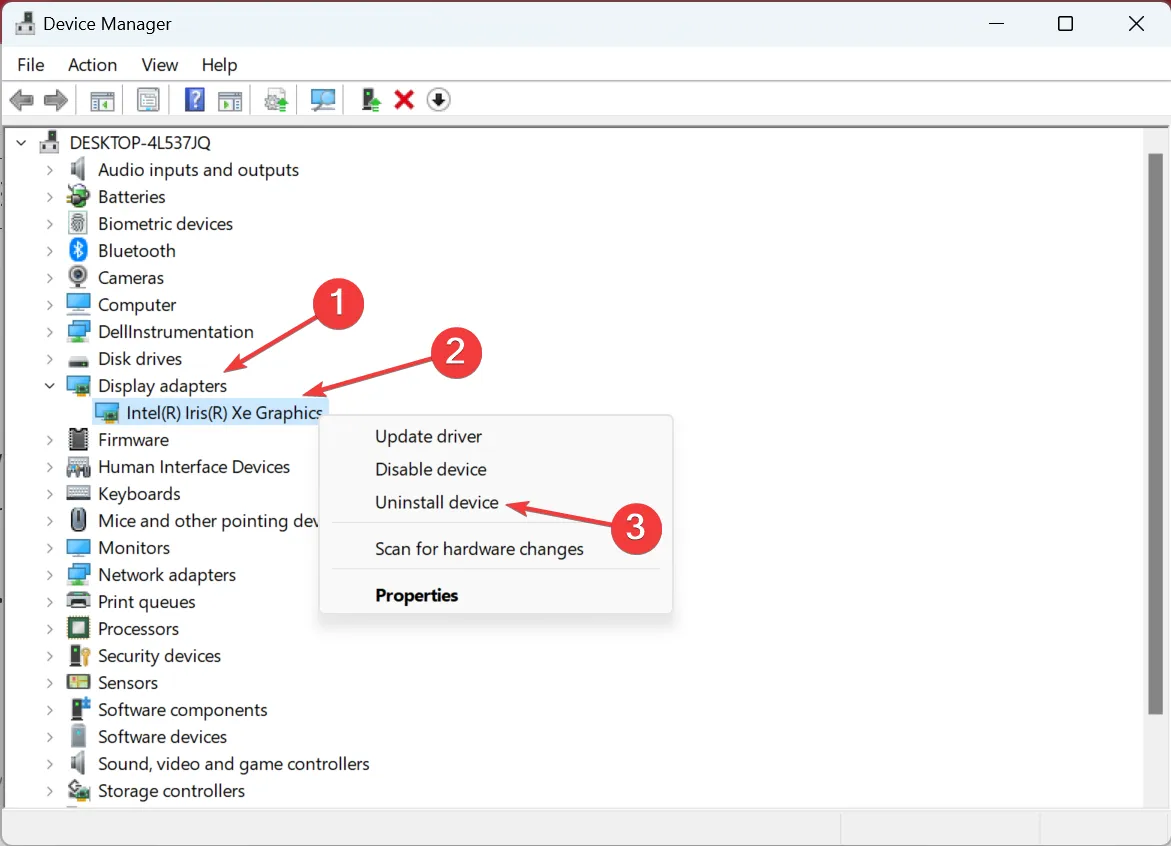
- 이 장치의 드라이버 제거 시도 확인란을 선택하고 제거 를 클릭합니다 .
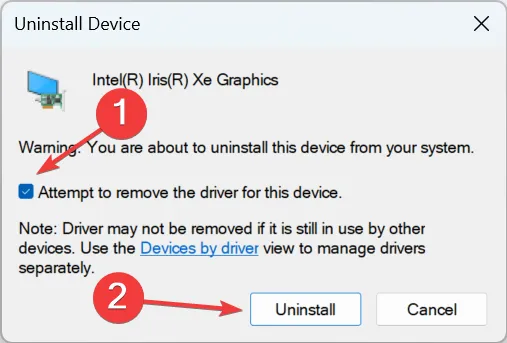
- 완료되면 컴퓨터를 다시 시작하면 Windows가 자동으로 새 드라이버를 설치합니다.
손상된 드라이버로 인해 Epic Games에서 지원되지 않는 그래픽 카드 메시지가 표시되는 경우 가능한 해결책은 그래픽 드라이버를 다시 설치하는 것입니다.
4. 다른 그래픽 어댑터 비활성화
- Windows +를 눌러 S 검색 메뉴를 열고 장치 관리자 를 입력한 다음 관련 검색 결과를 클릭합니다.
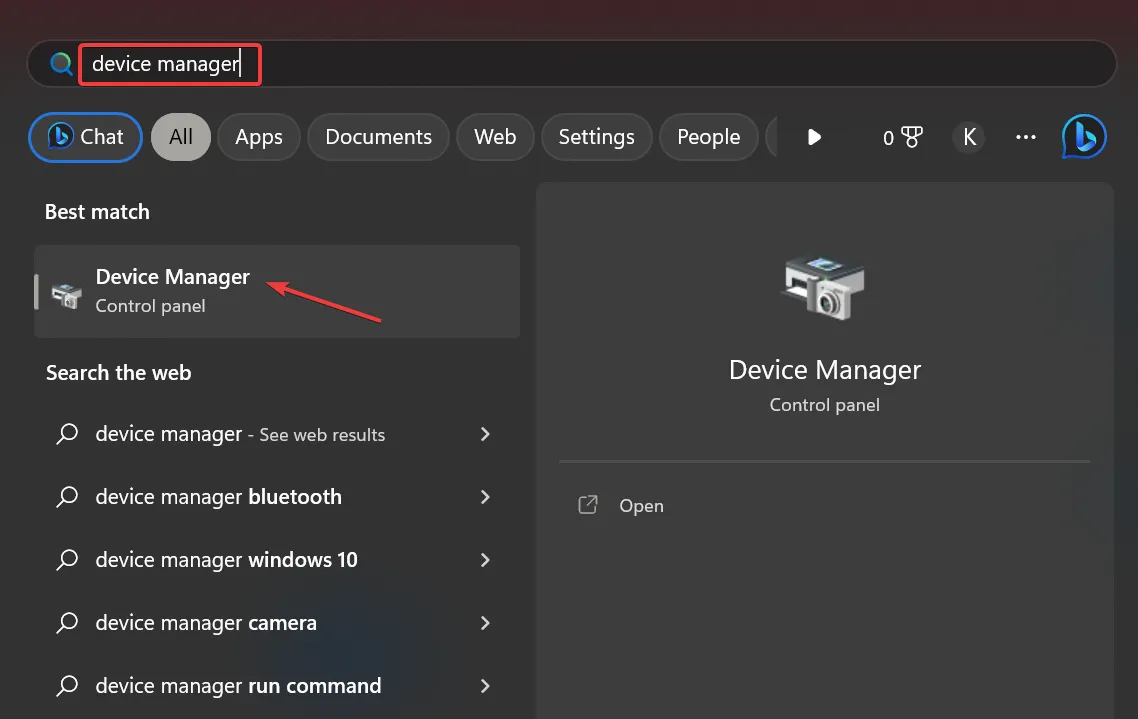
- 전용 GPU를 찾아 마우스 오른쪽 버튼으로 클릭하고 장치 비활성화를 선택합니다 .
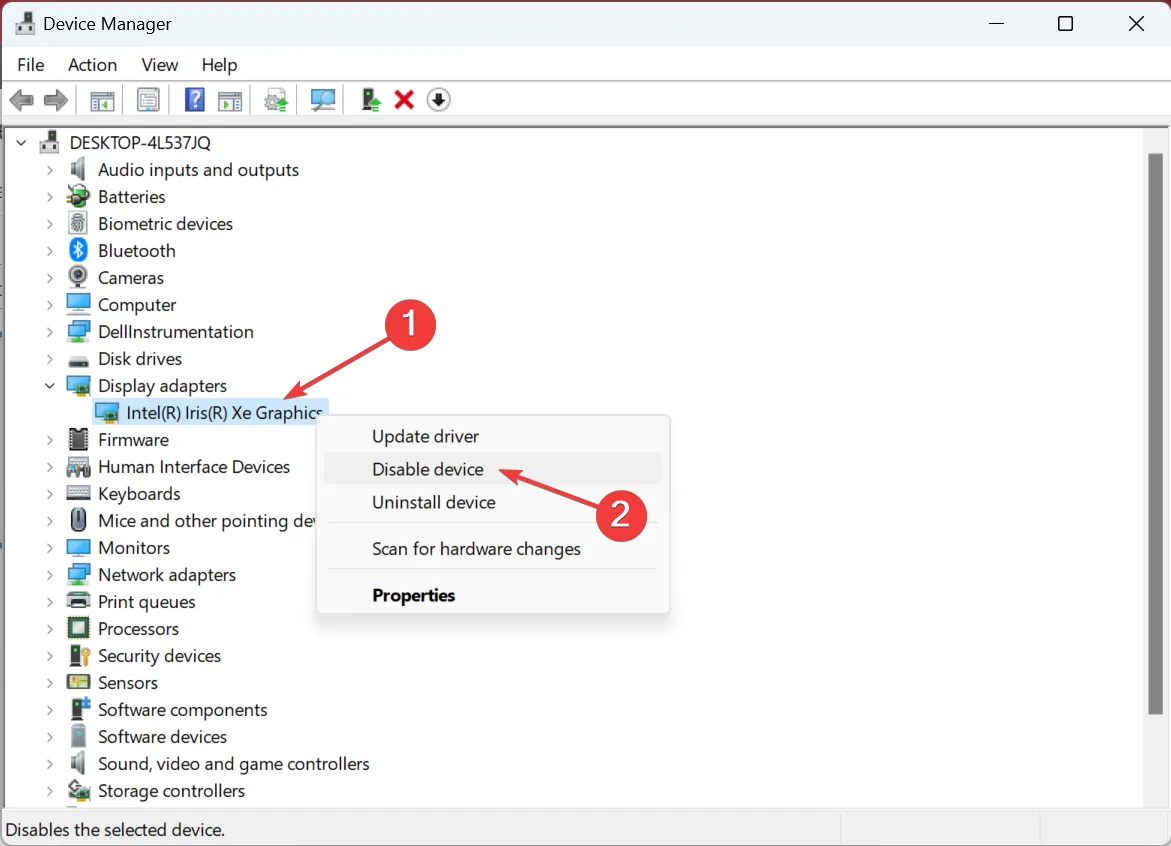
- 확인 프롬프트에서 예를 클릭합니다 .
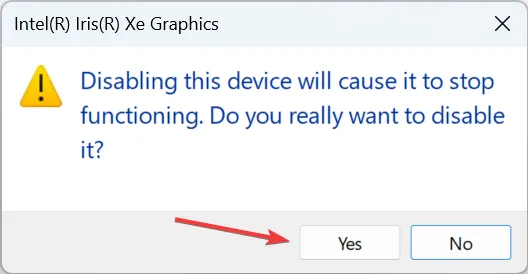
많은 사람들이 공유하는 솔루션은 전용 GPU를 비활성화하고 통합 GPU에서 Epic Launcher를 실행하는 것입니다. 그래픽과 성능이 약간 저하되는 것을 목격할 수 있지만 상황을 고려할 때 여전히 나쁜 선택은 아닙니다.
5. 충돌하는 애플리케이션 제거
- Windows +를 눌러 R 실행을 열고 텍스트 필드에 appwiz.cpl을Enter 입력한 다음 를 누릅니다 .
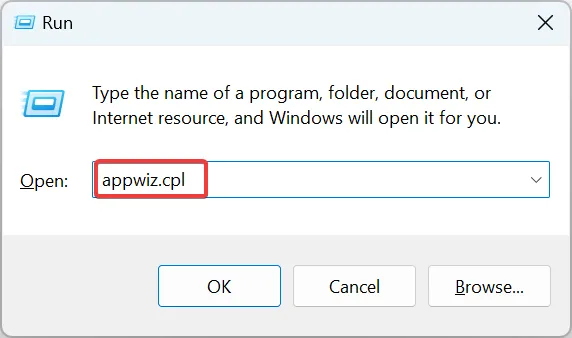
- 오류가 처음 나타난 시기에 설치된 응용 프로그램을 찾아 개별적으로 선택한 다음 제거 를 클릭합니다 .
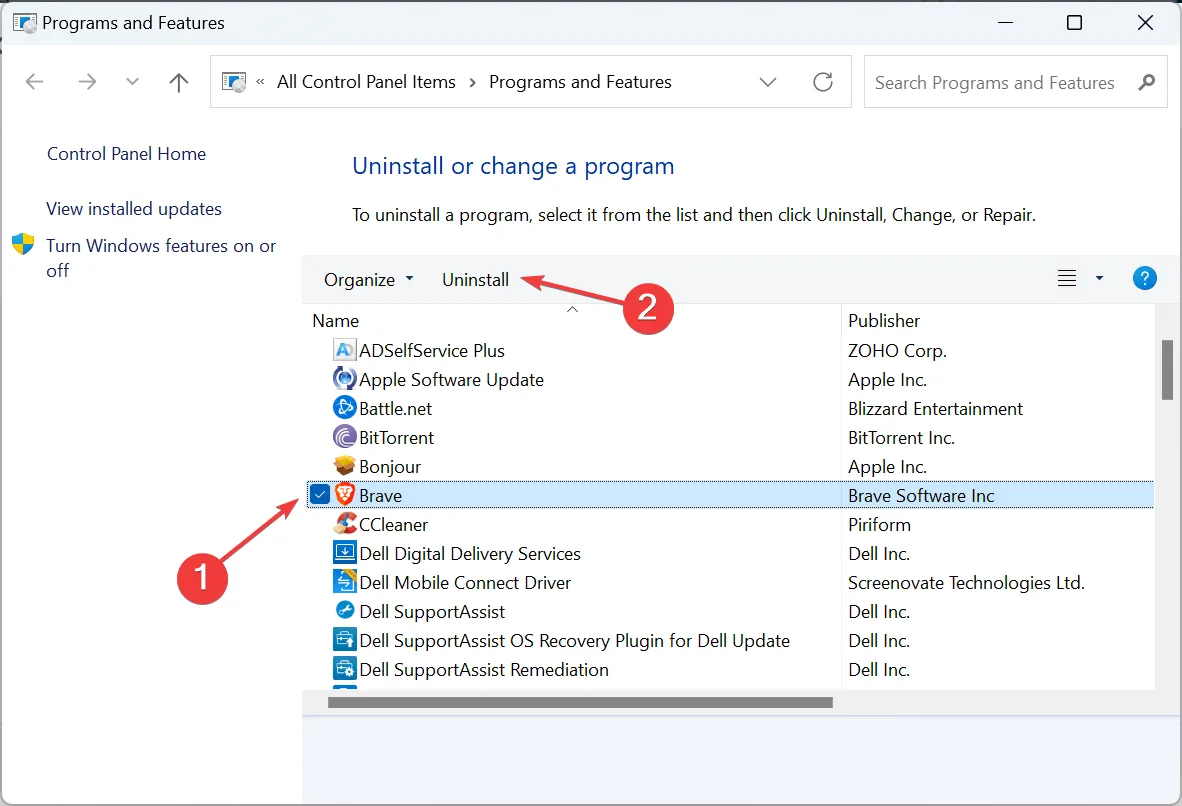
- 화면의 지시에 따라 프로세스를 완료하십시오.
조사에 따르면 다음 두 앱이 Epic Games에서 지원되지 않는 그래픽 드라이버 오류를 유발하는 것으로 나타났습니다.
- 액티브인스파이어
- 이중주
PC에 둘 중 하나가 있는 경우 앱을 즉시 제거하십시오. 또는 충돌하는 프로그램을 찾을 때까지 뺑소니 방법을 따르십시오.
6. OpenGL로 런처를 강제로 엽니다.
- Ctrl + Alt +를 눌러 Del 작업 관리자를 열고 EpicGameLauncher 프로세스를 선택한 다음 작업 끝내기를 클릭합니다.
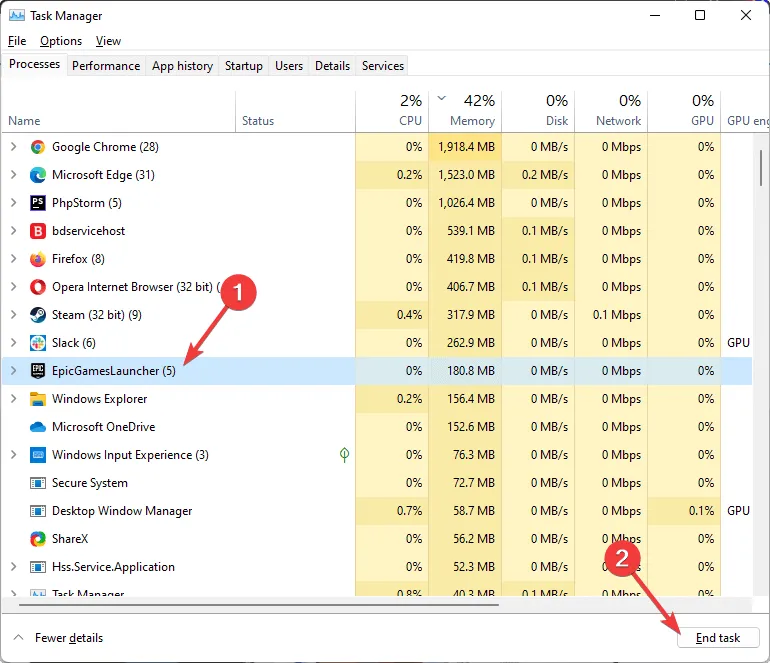
- 바탕 화면에서 Epic Games Launcher 바로 가기를 마우스 오른쪽 버튼으로 클릭하고 속성 으로 이동합니다 .
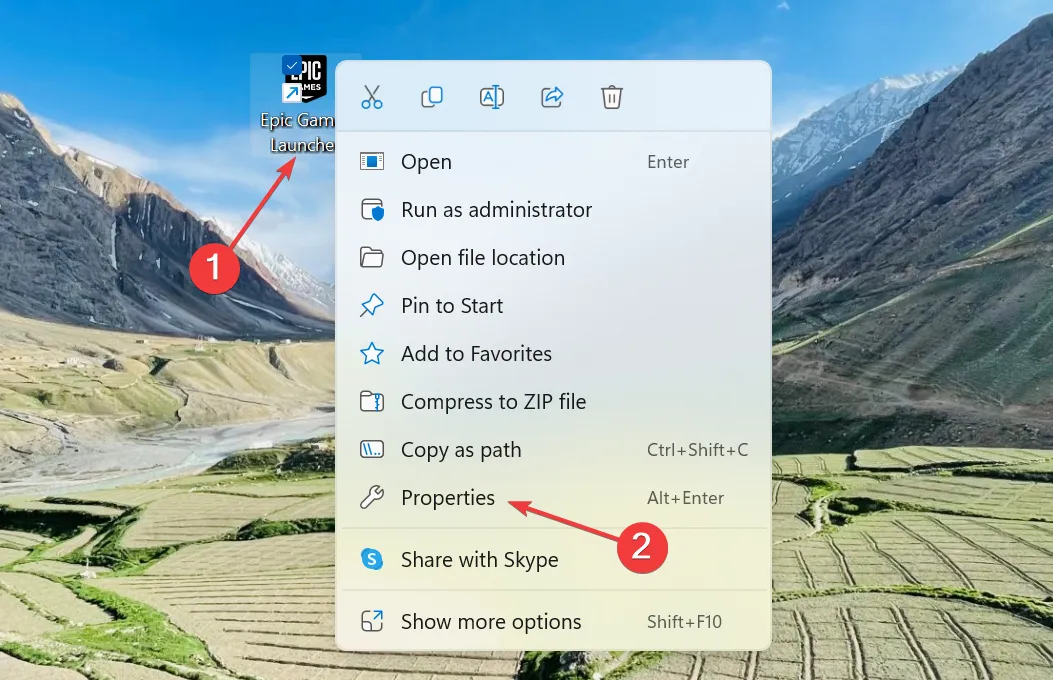
- 바로 가기 탭으로 이동하여 대상 필드의 끝(공백 뒤)에 -opengl을 추가한 다음 적용 및 확인을 클릭하여 변경 사항을 저장합니다.
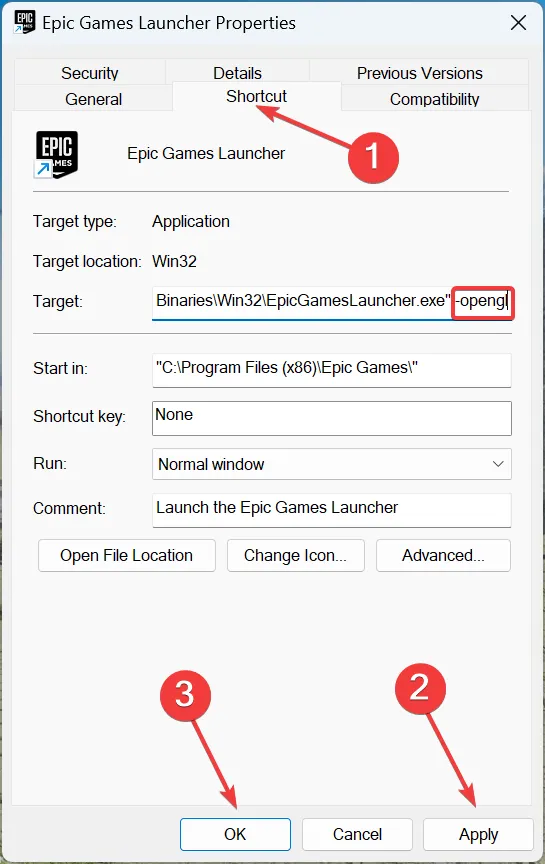
7. 에픽게임즈 수리
- Windows +를 눌러 R 실행을 열고 appwiz.cpl 을 입력한 다음 확인을 클릭합니다.
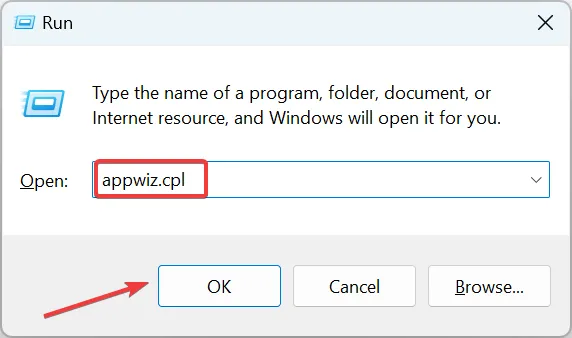
- Epic Games Launcher를 선택하고 복구 버튼을 클릭합니다.
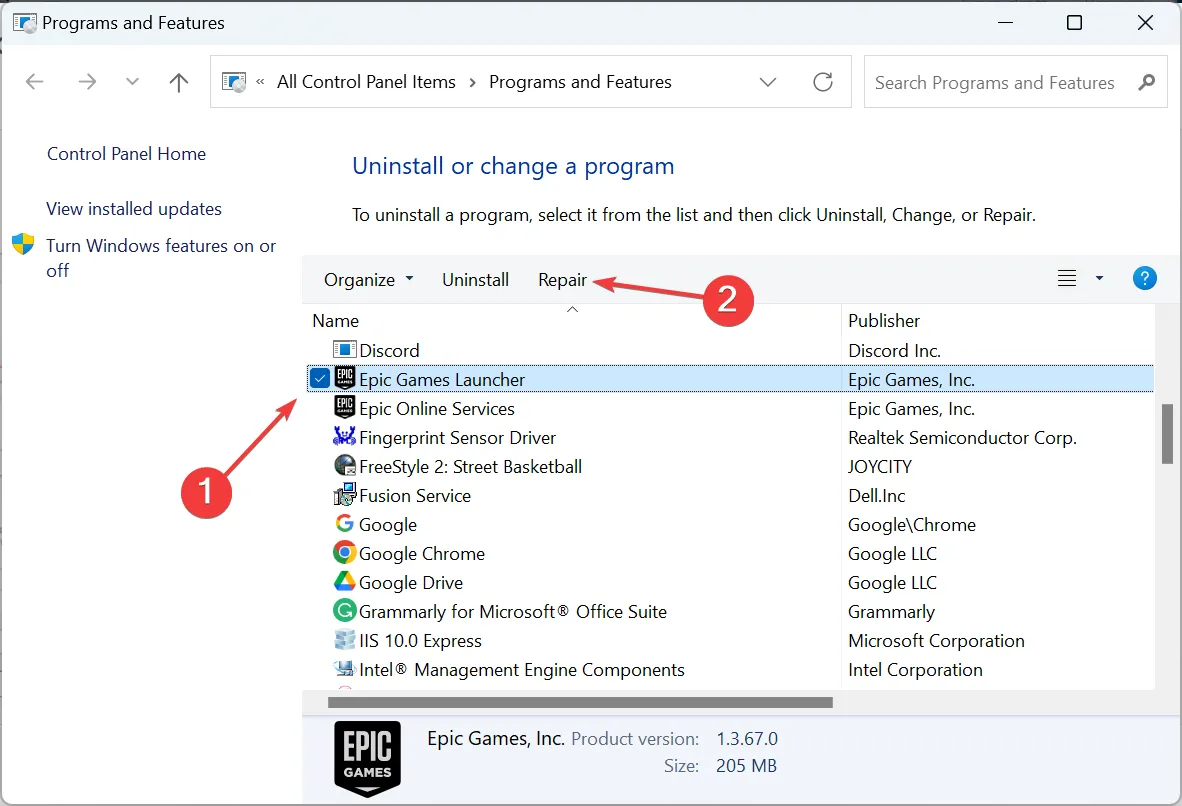
- UAC 프롬프트에서 예를 클릭합니다 .
- 수리가 완료될 때까지 기다리십시오.
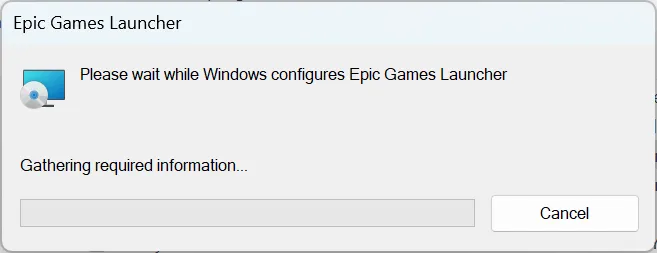
그게 다야! 이전에 나열된 솔루션이 작동하지 않는 경우 Epic Games Launcher를 복구하면 지원되지 않는 그래픽 카드 오류를 제거하는 데 도움이 됩니다. 최후의 수단으로 게임 런처를 다시 설치할 수도 있습니다.
질문이 있거나 다른 솔루션을 우리와 공유하려면 아래 의견 섹션을 사용하십시오.


답글 남기기